¿Qué diferencias hay entre Guardar, Guardar Como y Guardar como copia y continuar/abrir?
Son las opciones que aparecen por defecto cuando se pulsa el botón de Guardar y, aunque sea tentador elegir una opción al azar, lo que se elija en ese panel tiene importantes consecuencias e implicaciones posteriores.
Aquí, examinaremos las tres opciones y ayudaremos a la compresión de los diferentes escenarios que se plantean en ese menú.
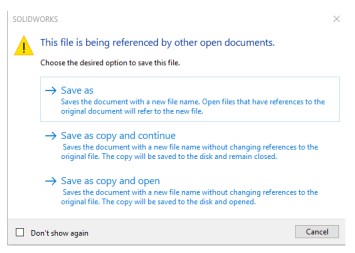
Los tres comandos mostrados arriba son Guardar como, Guardar como copia y continuar, y Guardar como copia y abrir. Es posible que hayas usado el comando Guardar como muchas veces antes, sin que se te lo solicite con este diálogo, esto es porque sólo aparece cuando un documento padre, como un ensamblaje o un dibujo, ya está abierto en SOLIDWORKS. En otras palabras, si no ve este diálogo, no hay que preocuparse. Sin embargo, si lo ves en pantalla, considera cuidadosamente las opciones y haz clic en la selección apropiada, sabiendo lo que supone.
Las diferentes opciones de Guardar como funcionan de acuerdo con el gráfico que figura a continuación, donde el círculo azul representa el archivo con el que está trabajando actualmente y el cuadrado naranja representa el nuevo archivo que está creando.
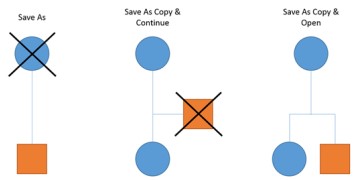
Veamos pequeños ejemplos de las tres opciones:
- Guardar Como: Esta opción, suponiendo que no hay documentos superiores abiertos al mismo tiempo que le hagan referencia, actuará como un guardado de un nuevo archivo: con un nuevo nombre y una nueva ubicación. El documento original se cerrará y podrá trabajar sobre la copia generada.
-
- En caso de tener un documento padre activo, esta opción funcionará de igual manera, pero el ensamblaje abierto sobre el que está montado apuntará directamente a la copia, cambiando la referencia automáticamente de la original.
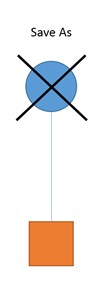
Esto es muy útil, pero hay que tenerlo en cuenta en caso de no querer realizar esta operación.
- Guardar Como copia y continuar: Esta opción guardará la pieza abierta en su estado actual como un archivo separado con un nuevo nombre y una nueva ubicación, e inmediatamente la cerrará.
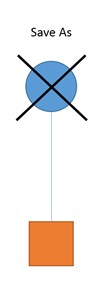
Esto significa que se continua trabajando con el archivo original, y no s cambia ni se actualizan las referencias del archivo. De hecho, el archivo nuevo generado no se ve en SOLIDWORKS, hasta que no se decida abrirlo manualmente.
Veamos pequeños ejemplos de las tres opciones:
- Guardar Como copia y abrir: Esta última opción se comportará de forma idéntica a Guardar como copia y continuar, con una diferencia: en lugar de cerrarse automáticamente el archivo después de la creación, el nuevo archivo se abrirá junto con el original.
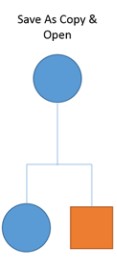
Esta opción se utiliza a menudo para comparar o simplemente por comodidad, pero como en el caso de Guardar como copia y continuar, no se actualizan ni cambian las referencias del archivo.
Cuidado: con ambas opciones de Guardar Como copia, puede parecer inicialmente que el archivo original y el nuevo archivo son idénticos (excepto el nombre), ¡por lo que es importante asegurarse en qué archivo se trabaja una vez se haga la copia!
Si tienes cualquier duda, no dejes de ponerte en contacto con nuestro departamento técnico donde te ayudaremos con cualquier consulta.
¡Si deseas tener toda esta información en un PDF puedes descargártelo aquí!
Descargar PDF

